Halo teman teman, kembali lagi bersama saya Arif di website saya :D. Kali ini saya mau membahas tentang Mail server dan Web mail, kalian tentunya memiliki akun email dan tentunya pernah berkirim pesan menggunakan email tersebut.
Mail server adalah sebuah program berbasis cloud computing dalam layanan internet yang digunakan untuk melayani pengiriman atau penerimaan email via jaringan server mail yang sama.
Secara garis besar, fungsi mail server adalah sebagai program yang membantu mengatur agar email dapat dikirimkan oleh pengirim sekaligus dapat diterima dengan aman, cepat, dan tanpa kendala oleh penerima email.
Tujuan dari adanya layanan mail server sendiri adalah untuk membuat jaringan transportasi email menjadi lebih lancar tanpa adanya interupsi dari pihak luar.
Postfix adalah jenis mail server yang dibuat berdasarkan hasil pengembangan lebih lanjut dari Sendmail. Menariknya, Postfix juga sudah dapat dijalankan pada sistem operasi Mac OS X selain Linux/Unix jadi tidak heran jika server ini biasa dijadikan opsi untuk menggantikan server Sendmail.
Webmail merupakan sebuah layanan email yang terdapat didalam cpanel website anda yang dapat diakses melalui sebuah browser seperti Mozilla Firefox, Google Chrome, opera dan lain-lain. Web Email alias Webmail adalah salah satu kategori dari website dan klien email yang menggunakan halaman Website sebagai media untuk mengelola email di sisi klien.
Fasilitas yang tersedia jika kita menggunakan webmail antara lain adalah:
- Mengirim Email
- Membaca Email
- Menghapus Email
- Membalas Email
- Menyimpan Email
- Meneruskan Email
- Mengembalikan Email yang sudah terhapus ke tempat semula
- Menggunakan lampiran dokumen
- Mencetak Email
- Pertama tama kita install
dulu paket dari DNS server untuk membuat domain di Web Mailnya. Untuk instalasinya ikuti langkah
langkah yang muncul saat instalasi dimulai. Jika diminta untuk memasukan disk,
maka masukan disk yang disebutkan sesuai perintah.
- Kemudian kita masuk ke direktori “/etc/bind” kemudian kita copy “db.local” dan kita namakan file hasil copy tersebut “db.arif”. Kalian boleh menamai file yang dicopy sesuai dengan keinginan kalian, contoh : "db.(namakalian)".
- Setelah
itu kita copy juga “db.127” dan namakan file hasil copy tadi menjadi “db.4”.
- Konfigurasi
“db.arif” sesuai dengan yang ditampilkan oleh gambar dibawah.

Pertama kita ubah tulisan “localhost” menjadi “arif.com” yang akan menjadi domain kita. Dan juga masukan IP yang akan kita berikan domain. - Konfigurasi
“db.4” sesuai yang ditampilkan oleh gambar dibawah.

Ini adalah konfigurasi untuk reverse IP. - Lalu, kita konfigurasi “named.conf.default-zones” sesuai dengan yang ditampilkan
gambar dibawah.
- Kalau semua konfigurasi DNS sudah selesai, lanjutkan dengan merestart service DNSnya dengan perintah "systemctl restart bind9", jika tak ada error berarti DNSnya sudah berhasil dibuat.
- Setelah kita membuat domain untuk Web mail kita, kita akan menginstall dahulu Web servernya. Kita install paketnya sesuai dengan gambar dibawah ini.
- Setelah kita menekan tombol enter, nanti akan muncul Tab konfigurasi postfix. Pilih saja internet site.
- Lalu, disini kita masukan system mail name. jika kita masukan “arif.com” maka user
yang menggunakan layanan mail server kita akan mendapat nama @arif.com
dibelakangnya. seperti @gmail.com.
- Setelah
itu kita konfigurasi postfixnya dengan masuk ke direktori "/etc/postfix" dan mengedit
file bernama “main.cf”.
- Kita
ketikan “home_mailbox = Maildir/” pada baris paling bawah. Dan jangan lupa di
save.
- Lalu kita akan mengonfigurasi
Dovecot. Pertama kita masuk ke direktori "/etc/dovecot". Dan edit file bernama “dovecot.conf” kemudian
cari syntax “listen = * , ::” dan ubah seperti dibawah. Dan jangan lupa di
save.
- Kemudian
masuk ke direktori "/etc/dovecot/conf.d" dan temukan file bernama “10-mail.conf”
disana. Setelah itu edit file tersebut.
- Kemudian
atur konfigurasinya seperti yang ditampilkan oleh gambar dibawah. Dan jangan lupa save file
tsb.

Hapus tanda "#" pada kotak merah yang pertama, dan tambahkan tanda "#" pada kotak merah kedua. - Setelah
itu kita ketikan perintah “maildirmake.dovecot /etc/skel/Maildir” untuk
menambahkan direktori mail.
- Setelah
itu saya akan menambahkan dua user yang bernama “arif10” dan “arif20”.
- Setelah kita membuat user untuk untuk login, kita akan mencoba untuk melakukan tes komunikasi menggunakan service telnet, untuk mengecek apakah mail server yang kita buat tadi sudah bisa digunakan untuk menerima dan mengirim pesan. Dari sisi pengirim kita bisa menggunakan konfigurasi seperti gambar dibawah. "ketikan telnet (IP mail server) 25(ini adalah port untuk mengirim pesan)"
- Pada sisi penerima, hampir sama dengan sisi pengirim. Masuk ke telnet dan ketikan IP mail servernya, namun port untuk penerimanya yang berberda yaitu 110.
- Setelah kita mengertahui bahwa Mail server kita sudah berhasil, selanjutnya kita akan membuat Web mail sebagai tampilan untuk mengirim dan menerima pesan. Pertama tama, install paket apache2 dan databasenya, untuk database kita menggunakan mariadb dan PHP.
- Setelah
itu ketikan “mysql” dan kita akan masuk ke pengaturan database.
- Kemudian kita akan menginstall roundcube, Roundcube nantilah yang berfungsi sebagai tampilan Web Mailnya.
- Saat kita menginstall roundcube, kita akan disuguhi tab seperti gambar dibawah.

Pada tab ini kita pilih "yes" - Setelah
itu masuk ke direktori “/etc/roundcube” dan disana akan ada file bernama “config.inc.php”, edit file tersebut.
- Ubah semua yang diberi tanda kotak merah dengan sesuai dengan data data yang kita buat sebelumnya.

Tambahkan nama host dan smtp server seperti berikut ini
$config['default_host'] = 'arif.com';
$config['smtp_server'] = 'localhost';
Dan kosongkan smtp user dan passnya.
- Masih pada direktori "/etc/roundcube" kita akan mencari file bernama "debian-db.php". Buka file tersebut dan edit seperti gambar dibawah lalu save filenya.
- Setelah kita mengonfigurasi roundcubenya, kita akan mengonfigurasi apache2nya. masuk ke direktori "/etc/apache2/sites-available". Kemudian
copy file “000-default.conf” dan namakan file hasil copy tersebut menjadi “mail.conf”. setelah itu kita konfigurasi file tersebut. - Pada
mail.conf kita konfigurasikan sesuai dengan apa yang ada dibawah.

ServerName merupakan domainnya dan DocumentRoot merupakan direktori file html dari roundcube. Jangan lupa di save. - Setelah
itu kita enable site mail.conf dengan perintah "a2ensite mail.conf" lalu reload apache2nya. Percobaan Web Mail pada Client
- Akhirnya kita selesai mengonfigurasi mail server dan web mailnya, kita akan mengecek Web Mailnya dan service untuk mengirim pesannya dengan masuk ke sisi client. Berikut perbedaan domain "arif.com" dan "mail.arif.com". Jadi domain kita untuk membuka setiap service bisa berbeda beda.

Domain = mail.arif.com 
Domain = arif.com - Kita akan uji coba untuk mengirim pesan menggunakan user yang kita buat tadi namun tidak menggunakan telnet, melainkan menggunakan Web Mail roundcubenya. Pada client ini, saya sudah login dengan akun "arif10", lalu kita pilih "compose" untuk membuat pesan.
- Kemudian
kita berikan alamat penerimanya dan isi pesan tsb. penerima adalah “arif20”.
- Setelah itu kita buka “arif20”. Dan dapat kita lihat pesan dari “arif10” sudah diterima, dan isi pesannya juga sama.




















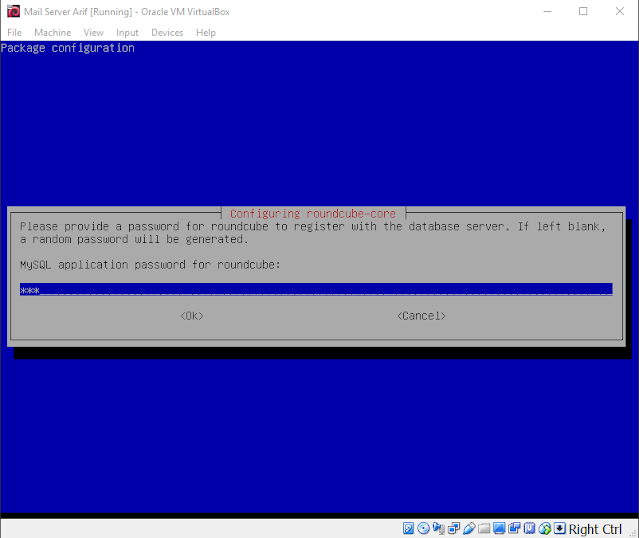





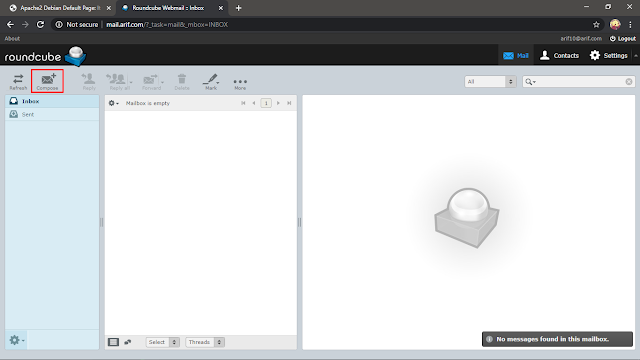


0 komentar:
Posting Komentar